맥북 네이버 이메일 등록 방법, 단 1분만에 해결
맥북 네이버 이메일 등록 방법
단 1분 만에 해결 가능
최근에 새로운 맥북을 구매했는데 예전 등록하는 방식이랑 달라졌어요. 구글 메일은 간편하게 등록할 수 있지만, 개인정보 및 보안 문제가 있어서 그런지 네이버는 별도 비밀번호를 받아서 진행해야 했습니다.
아마 저처럼 처음에 맥북을 구매하고 네이버 메일을 등록하려고 하면, 똑같은 경험을 하시는 분들이 있을 것 같아 이렇게 정리해서 공유드립니다. 크게 어렵지 않고 제목에서 말씀드렸듯이 1분 정도만 보고 진행해 주시면 금방 해결할 수 있습니다.
목차
- 네이버 맥북용 비밀번호 생성 방법
- 맥북에서 네이버 메일 세팅 방법
네이버 맥북용 비밀번호 생성 방법
휴대폰에서 네이버를 접속하시면 왼쪽에 햄버거바를 누르고, 우측상단에 톱니바퀴 모양을 클릭해주세요.
그리고 내 정보・보안기능을 클릭해 주시면, 네이버 ID 페이지에서 내 프로필, 보안설정, 이력관리가 나오게 됩니다. 여기서 아래의 사진에서 밑줄 친 보안설정을 클릭해 주세요.
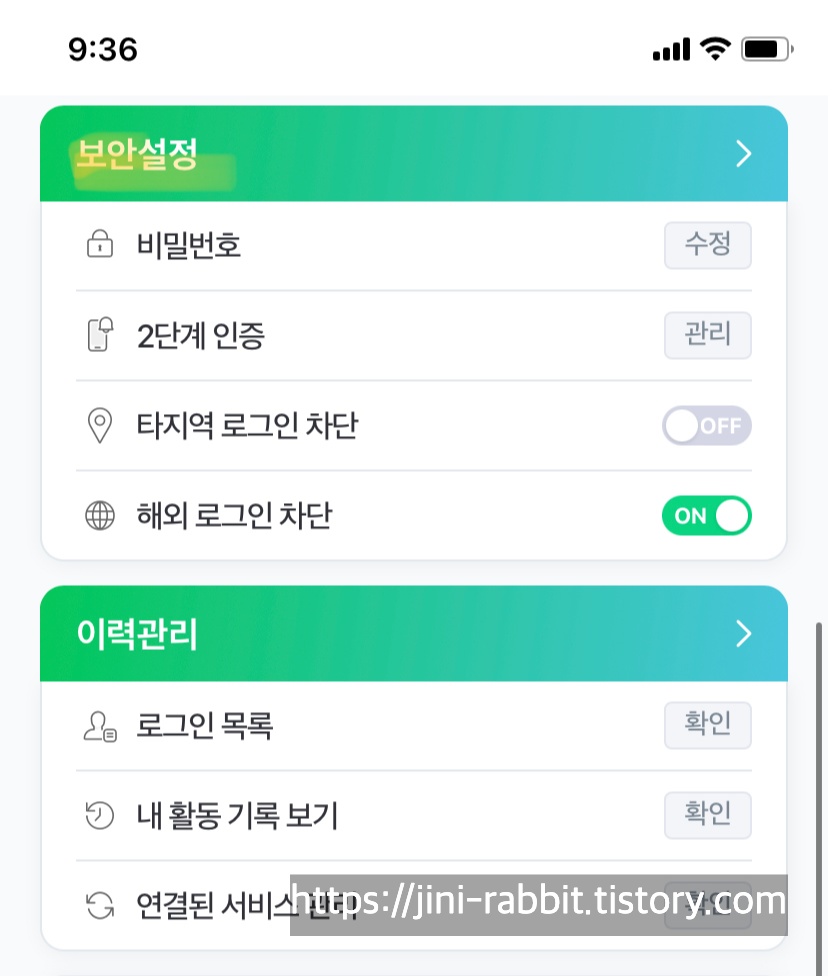
보안설정으로 들어오셨으면 여기서 2단계 인증 옆에 관리를 클릭해 주세요.
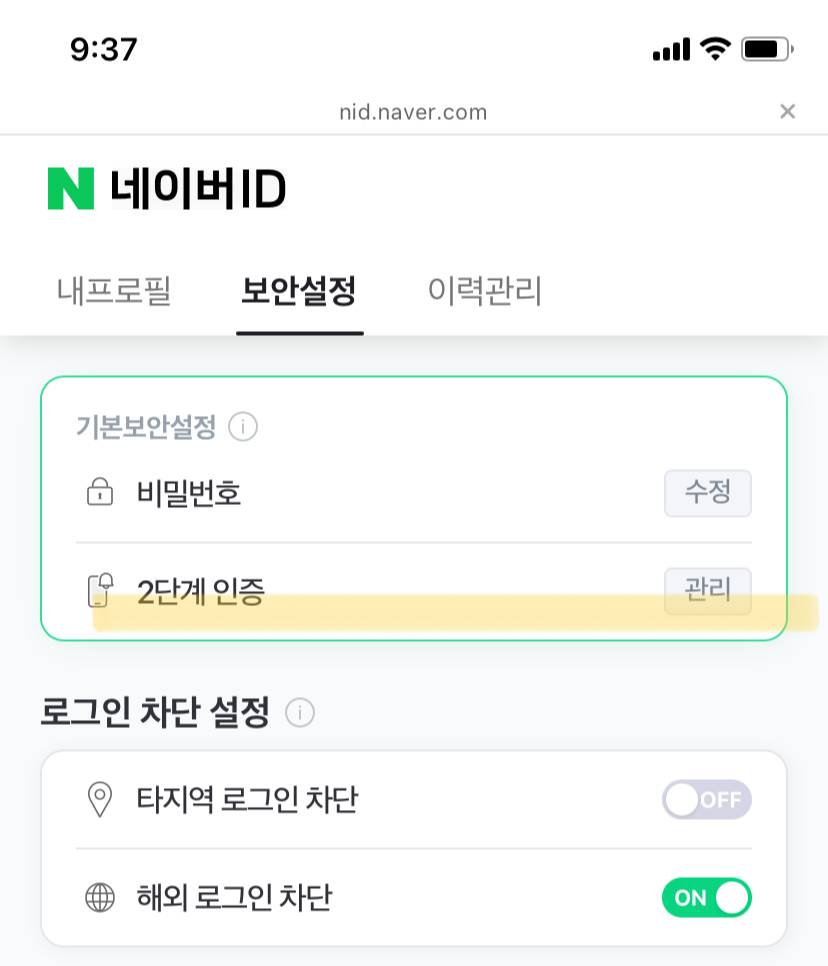
그러면 비밀번호 재확인하는 화면이 나오는데 아이디와 비밀번호를 기재하고 확인을 눌러주세요.
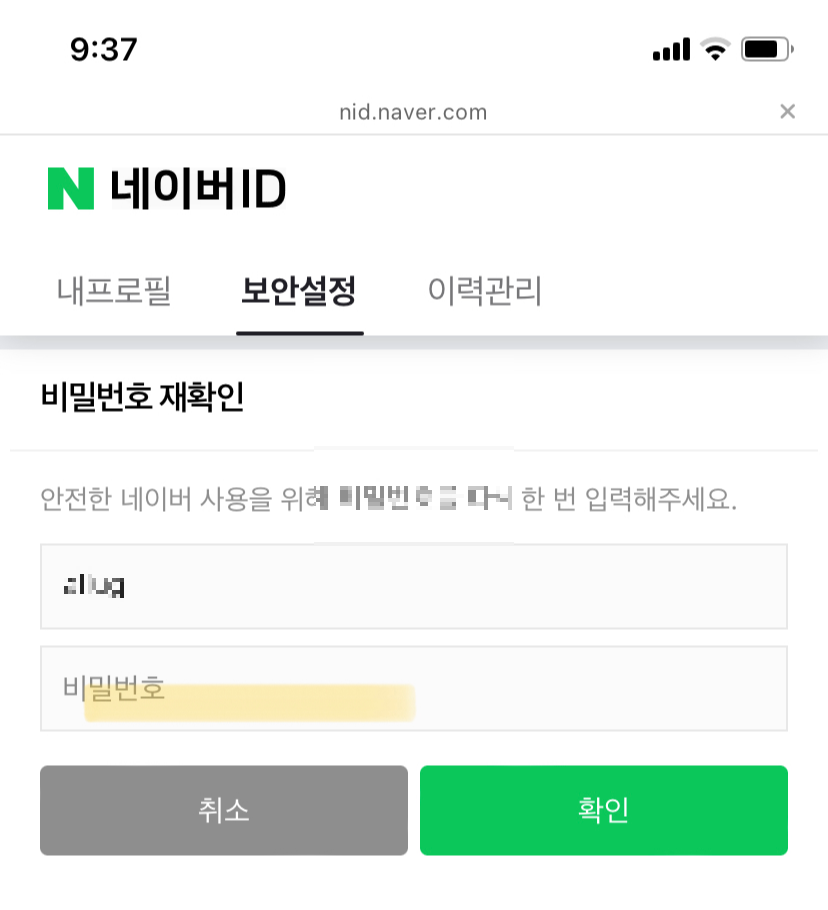
애플리케이션 비밀번호 관리에 들어오셨으면, 종류선택은 '직접 입력'을 선택하고 하단에 '맥북'이라고 입력하시고 아래의 초록색 버튼인 생성하기를 클릭해 주세요.
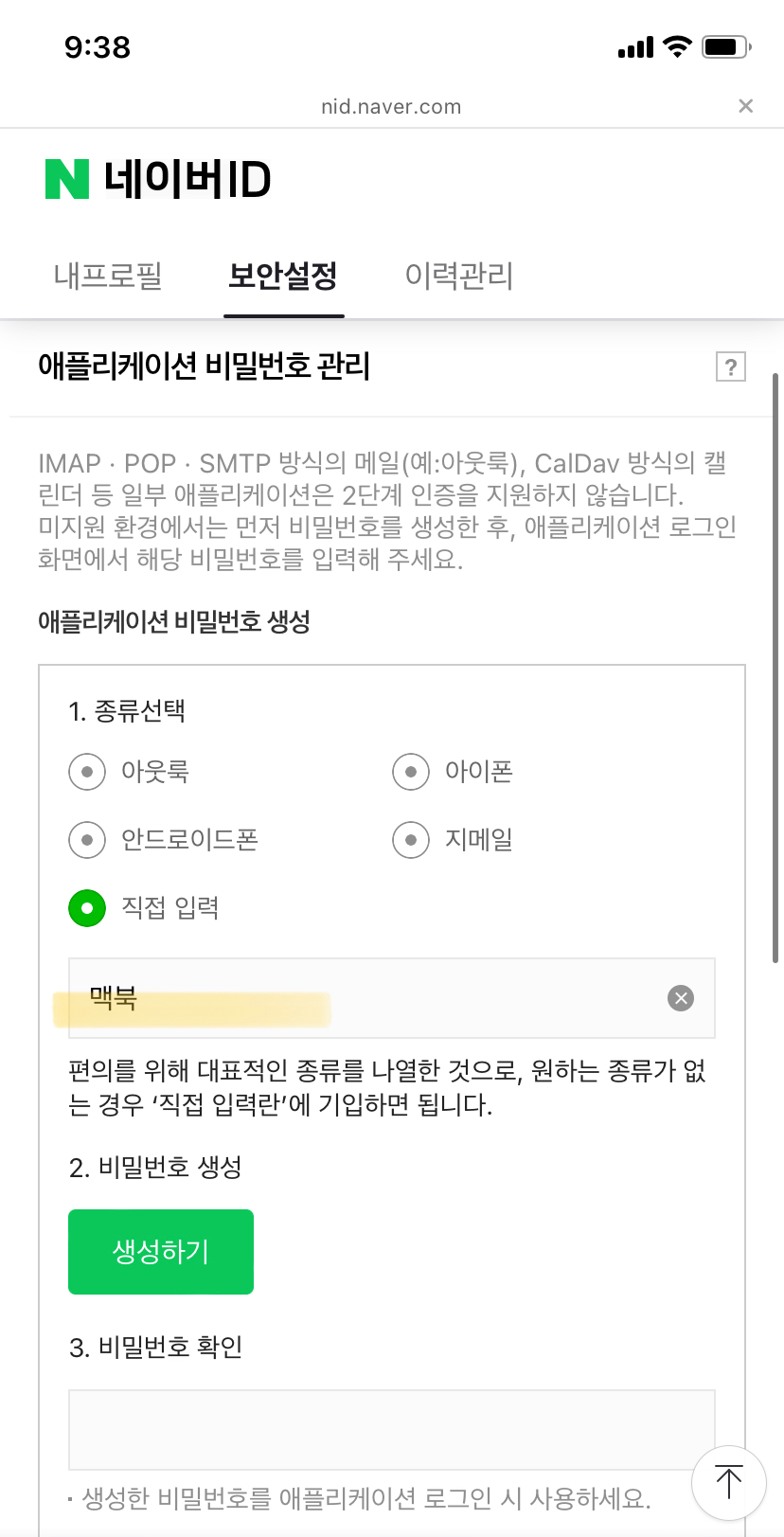
아래와 같이 3번 비밀번호 확인하기 밑에 비밀번호가 생성됩니다. 이 비밀번호를 맥북에서 네이버메일 등록하실 때 비밀번호로 넣어주셔야 합니다.
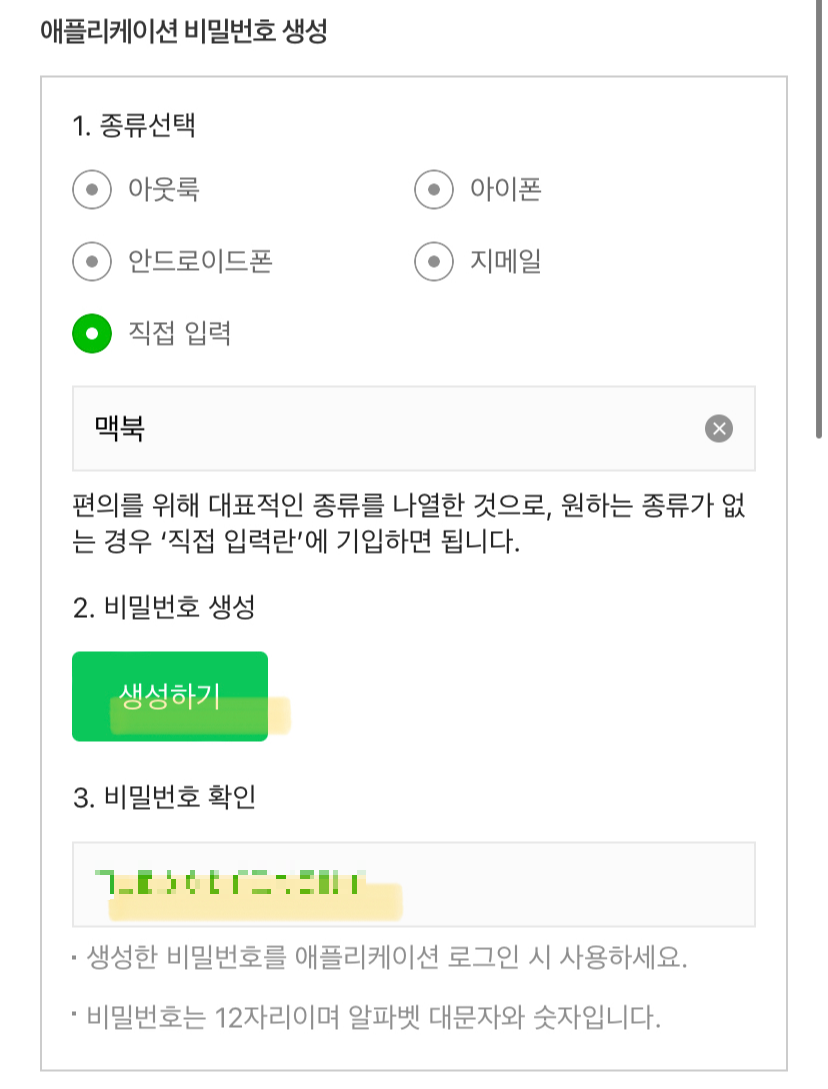
맥북에서 네이버 메일 세팅 방법
메일은 먼저 오픈한 다음 왼쪽 상단에 메뉴에서 Mail -> 계정 추가를 클릭해 주세요
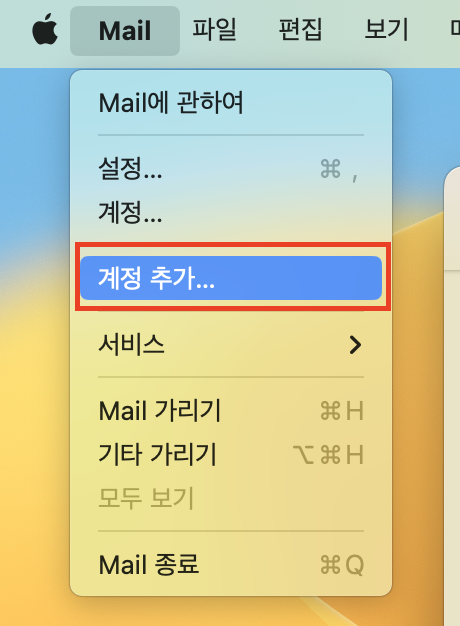
Mail 계정 제공업체 선택은 '다른 Mail 계정'을 클릭하고 계속 버튼을 눌러주세요.
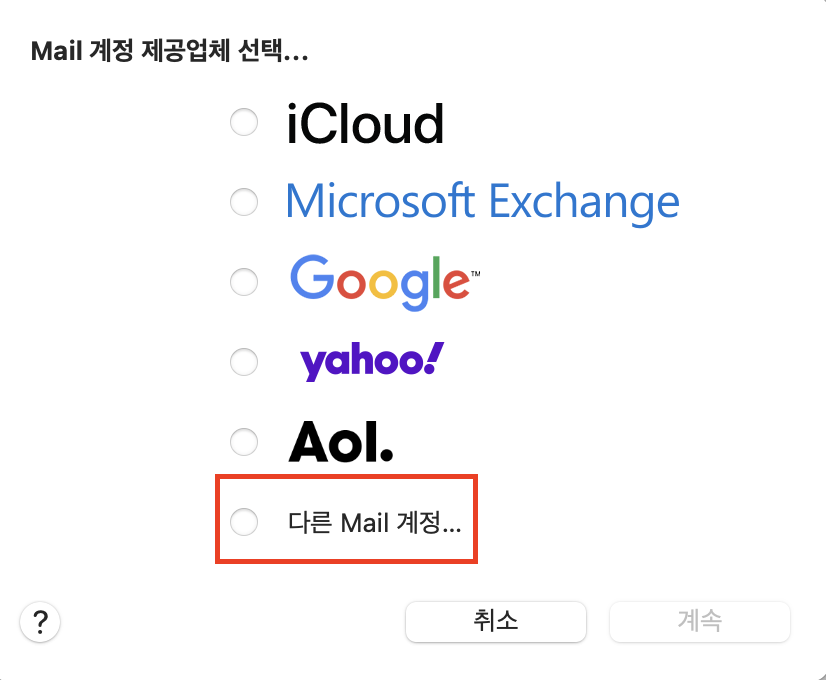
이메일 주소에는 본인은 이메일주소를 모두 적어주세요. 예를 들면, abcd@naver.com 이런 식으로 본인의 이메일 주소를 모두 넣어주세요.
그리고 밑에 암호에 네이버에서 발급받으신 비밀번호를 입력해 주세요. 간혹 이렇게 해도 되지 않는 분들이 있는데 그럴 때는 이름에 메일주소를 동일하게 입력하시거나, 비밀번호가 정확한지 한번 더 확인해 주세요.
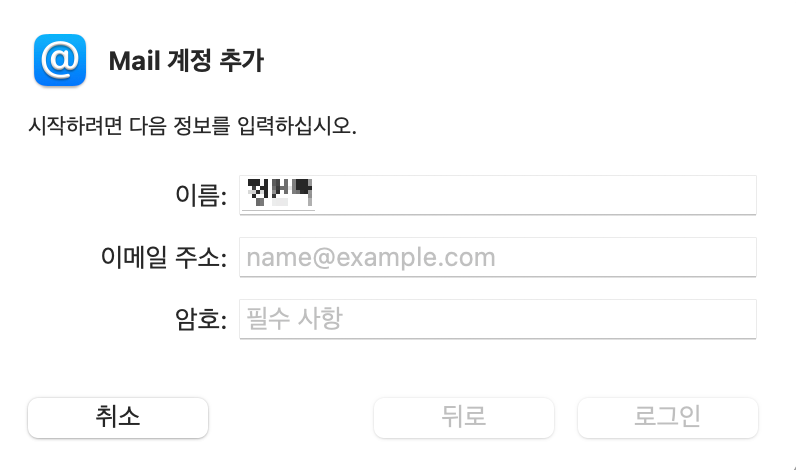
로그인을 누르면 사용할 앱을 선택하는데 저는 메일과 메모 둘 다 체크박스에 체크하고 완료를 하였습니다.
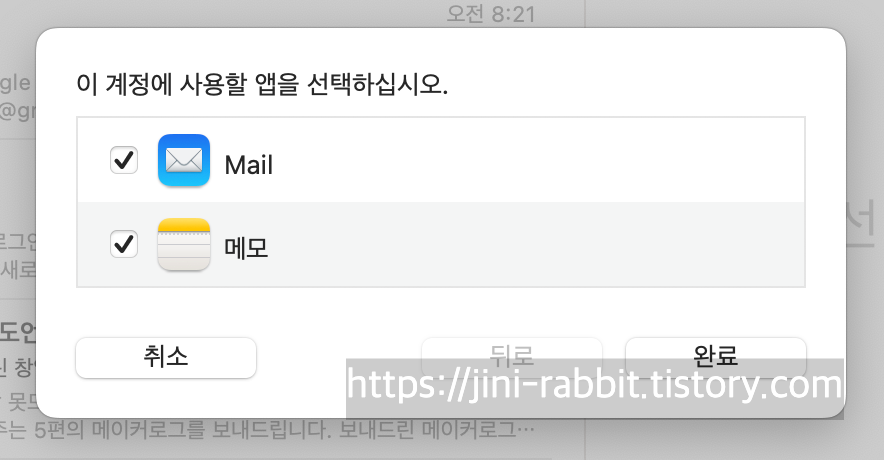
맺음말
1분 만에 모두 해결하셨나요? 혹시라도 어렵거나 진행이 안되시는 분들이 있다면 아래에 댓글을 남겨주시면 답변으로 안내드리겠습니다. 실시간 및 매일 확인이 불가하기 때문에 답변이 늦게 달리더라도 조금 이해부탁드립니다.
그리고 맥북을 이용하시면서 불편한 부분이 있으실 경우 댓글로 남겨주시면, 제가 한번 확인해 보고 정리해서 공유드리겠습니다.
+이런 글도 추천해요!
- 사무 업무로 손목 통증에 추천드리는 트랙패드 2 언박싱!
- 맥북 가지고 나들이하기 좋은 성수동 천상가옥 카페